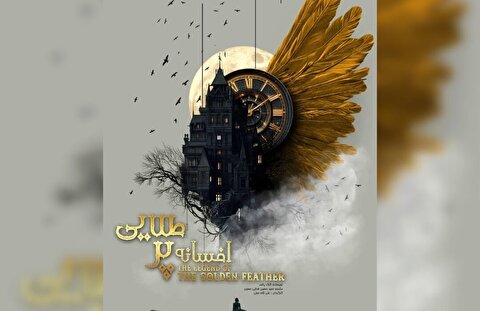کاربرد Pan و Zoom در اتوکد

کاربرد Pan و Zoom در اتوکد
در اتوکد ممكن است وقتي اشكال را ترسيم می كنيد؛ بسيار كوچک ديده شوند و يا خارج از ناحيه ديد قرار گرفته باشند . در چنين مواقعی، از ابزارهای zoom و pan استفاده می كنيم .
با يک بار كليک كردن روی نماد ذره بین مثبت ، زوم یک درجه افزايش می يابد و با کلیک روی نماد ذره بین منفی ، زوم يک درجه كاهش می یابد.
البته توجه داشته باشيد كه افزايش و كاهش زوم ، تاثيری در اندازه اشكال ندارد و درست مانند اين است
كه خودمان عقب و يا جلو برويم و به طرح نگاه كنيم.
يک زوم پر كاربرد ديگر ، zoom window است كه به وسیله آن يک كادر ميكشيم و آن كادر بزرگ میشود.
زوم ديگر، zoom realtime است كه بعد از اجرای آن در يك نقطه از صفحه ترسيم ، كليك مي كنيم و كليد ماوس را نگه ميداريم ؛ حال اگر ماوس را به بالا حركت دهيم ؛ زوم افزايش می يابد و اگر به پايين حركت دهيم ؛ زوم كاهش مييابد. براي خروج از اين دستور، كليد enter و يا Esc را روی صفحه كليد ميزنيم .
ابزار مكمل زوم، pan می باشد كه به جای اين كه با نشانگر ها در صفحه ترسيم جا به جا شويم ؛ از اين دستور استفاده مي كنيم. بدين منظور ، ابزار pan را میزنی. (در نوار ابزار standard toolbar سمت چپ ابزار zoom realtime قرار دارد ) برای استفاده كردن از آن در يک نقطه از صفحه ترسيم كليک مي كنيم و كليد ماوس را نگه ميداريم ؛ و ماوس را جا به جا می كنيم تا صفحه جا به جا شود برای خروج از اين دستور، كليد enter و يا Esc را روی صفحه كليد می زنيم .
نكته 1 ـ اگر خطوطی كه ميخواهيد رسم كنيد ؛ پشت سر هم نيستند ؛ بايد پس از رسم هر خط، از دستور خارج شويد و براي رسم خط بعدی ، مجدداً دستور را اجرا كنيد.
برای راحتی انجام اين كار، ميتوانيد بعد از يک بار اجرای دستور line و خروج از آن، كليد enter را بفشارید چون در موقعی كه دستوری در حال اجرا نباشد ؛ با زدن كليد enter دستور قبلی ، مجدداً اجرا می شود .
نكته 2 ـ در هنگام وارد كردن نقطه های دوم به بعد ، Undo امكانی است كه با استفاده از آن می توانيم بدون خارج شدن از دستور، آخرين نقطه هایی را كه وارد كرده ايم ، لغو نماييم . براي اين كار كافيست حرف u را تايپ كرده و enter را بزنيم .
در اكثر دستورها ، امكانات يا حالت های مختلف دستور، داخل دو كروشه مشخص می شوند. برای استفاده از آن ها ، حرف يا حرف هایی را كه با حروف بزرگ نوشته شده اند ؛ تايپ كرده ، enter را می زنيم . توجه داشته باشید می توانید برای دریافت مقالات بیشتر از آموزش اتوکد کلیک سایت استفاده کنید .
نكته 3 ـ می توانيم به جای وارد كردن نقاط ، تفاوت x,y نقطه فعلی را با نقطه قبل وارد كنيم. برای اين منظور از علامت @ (shift+2) استفاده می كنيم. مثال زير بيانگر اين مطلب می باشد :
فرض كنيد می خواهيم خطب بين نقاط 2,6 و 5,8 رسم كنيم . اين كار به دو روش قابل انجام است :
وارد کردن مختصات به صورت نسبی
Command: line
Specify first point: 2,6
Specify next point or [Undo]: @3,2
وارد کردن مختصات به صورت مطلق
Command: line
Specify first point: 2,6
Specify next point or [Undo]: 5,8
کاربرد pedit در اتوکد
polyline
polyline یک شكل يک پارچه متشكل از خط و كمان است که می توانیم آن را با دستور pline ترسیم کنیم . البته می توانيم چنين شكلی را با دستورهای fillet ،arc ،line به وجود بياوريم و سپس آن ها را به polyline تبدیل کنیم . البته شرط يک پارچه شدن اين اشكال، اين است كه نقاط انتهايی آن ها همپوشانی داشته باشند يعنی بين خطوط و كمان ها فاصله وجود نداشته باشد . دستور pedit ، در اصل برای ويرايش كردن polyline ها به كار برده می شود ،ولی می شود از آن برای يک پارچه كردن خطوط و كمان هايمان نیز استفاده كنيم .
شايد اين سوال برايتان پيش آيد كه منظور از یک مجموعه يک پارچه چيست؟
اگر وقتی كه دستوری درحال اجرا نباشد ؛ روی يک جزء از مجموعه ای كليک كنيم ؛ چنان چه
مجموعه يک پارچه باشد ؛ كليه اجزاء آن با هم انتخاب می شوند در غیر این صورت چنان چه يک پارچه نشده باشد ؛ تنها آن جزیی که روی آن کلیک کرده ایم انتخاب می شود.
استفاده از pedit
برای استفاده از اين دستور ، ابتدا خط و كمان های لازم را رسم می کنیم. سپس با اجرای دستور pedit و انتخاب يكی از اجزاء ، آن را به polyline تبديل می كنيم سپس بقيه اجزاء را به آن متصل ( Join ) می كنيم .
اجرای pedit
برای اجرای دستور pedit : روی كليد modify از نوار ابزار modify II کلیک کنید و يا كلمه pedit را تایپ کنید و enter را بزنید و يا از منوی Modify | Polyline انتخاب کنید.
پيغام های خط دستور :
select polyline:يکی از خط ها و يا كمان های مجموعه را انتخاب كنيد
این پیغام ظاهر می شود : Object selected is not a polyline به این معنی که شئ که انتخاب کرده اید polyline نیست. سپس این پیغام ظاهر می شود Do you want to turn it into one؟کلید را به معنی Yes یا تایید وارد کرده و enter را بزنید تا به یک polyline تبدیل شود.
Enter an option [Close/Join/Width/Edit vertex/Fit/Spline/Decurve/LtypeGen /Undo]: j
سپس پیغام فوق ظاهر می شود که از شما پرسيده ميشود كه چه تغييری می خواهيد انجام دهيد و در جواب حرف j به معنی join را وارد کرده و سپس enter را بزنيد.
اجزاء ديگر را انتخاب كنيد و سپس enter را بزنيد.
نمايش ميدهد كه چند جزء اضافه شدند.
Enter an option [Open/Join/Width/Edit vertex/Fit/Spline/Decurve/Ltype gen/Undo]:
مجدداً از شما پرسيده می شود كه چه تغييری می خواهيد انجام دهيد چون كار با اين دستور تمام شده است enter را بزنید .